仔细阅读钉钉提供的开发文档: https://open.dingtalk.com/document/orgapp/learning-map
注册开发者账号:请确保您已拥有钉钉开放平台的开发者账号,如果没有,请联系你企业的管理员赋予您相应的权限。建议使用企业所有者或管理员账号注册,避免接下来操作的权限问题。
创建企业内部应用,登录钉钉开放平台,在“应用开发”中选择“企业内部开发”,然后点击“创建应用”。根据提示填写应用名称、应用图标等必要信息后提交审核(如果是自用型的企业内部应用,通常可快速通过审核)。
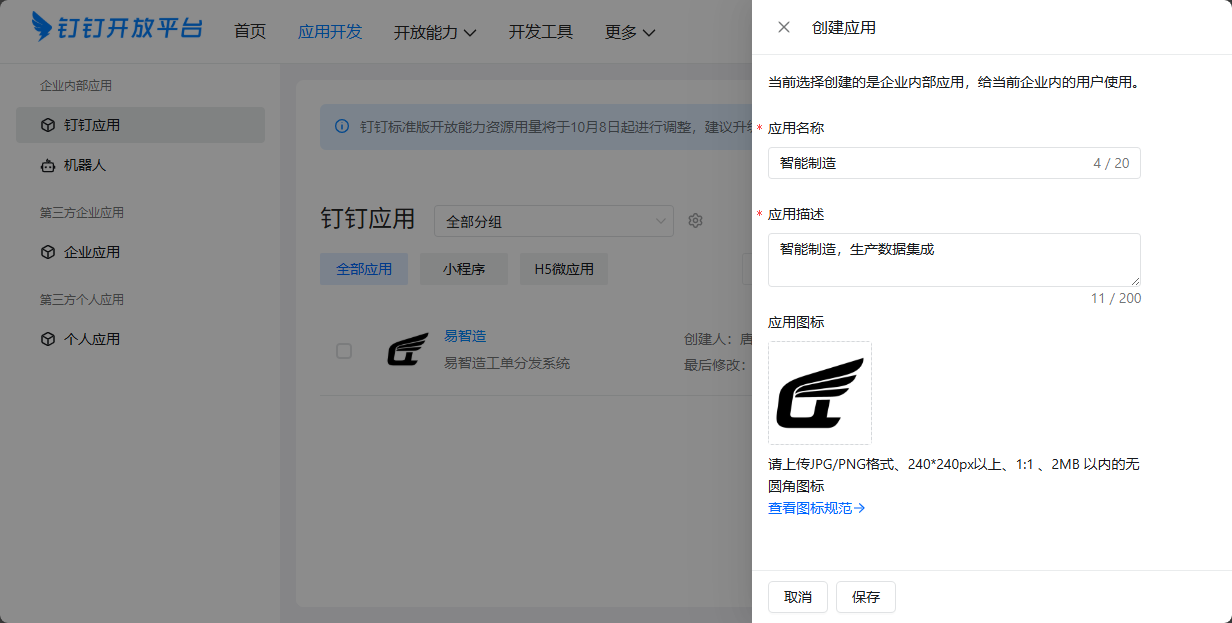
审核通过后,会得到应用的相关信息,如AppKey和AppSecret,这是后续集成过程中非常重要的参数。同时可以打开鸿蒙系统适配开关,MES系统已适配鸿蒙Next环境运行。
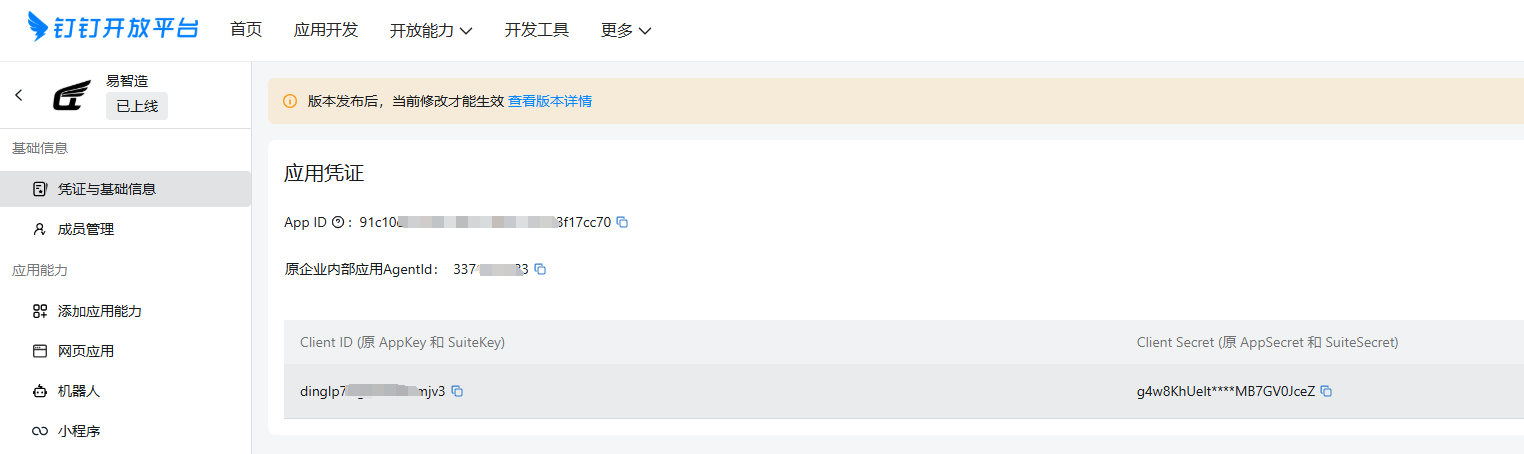
在应用能力中添加网页应用:
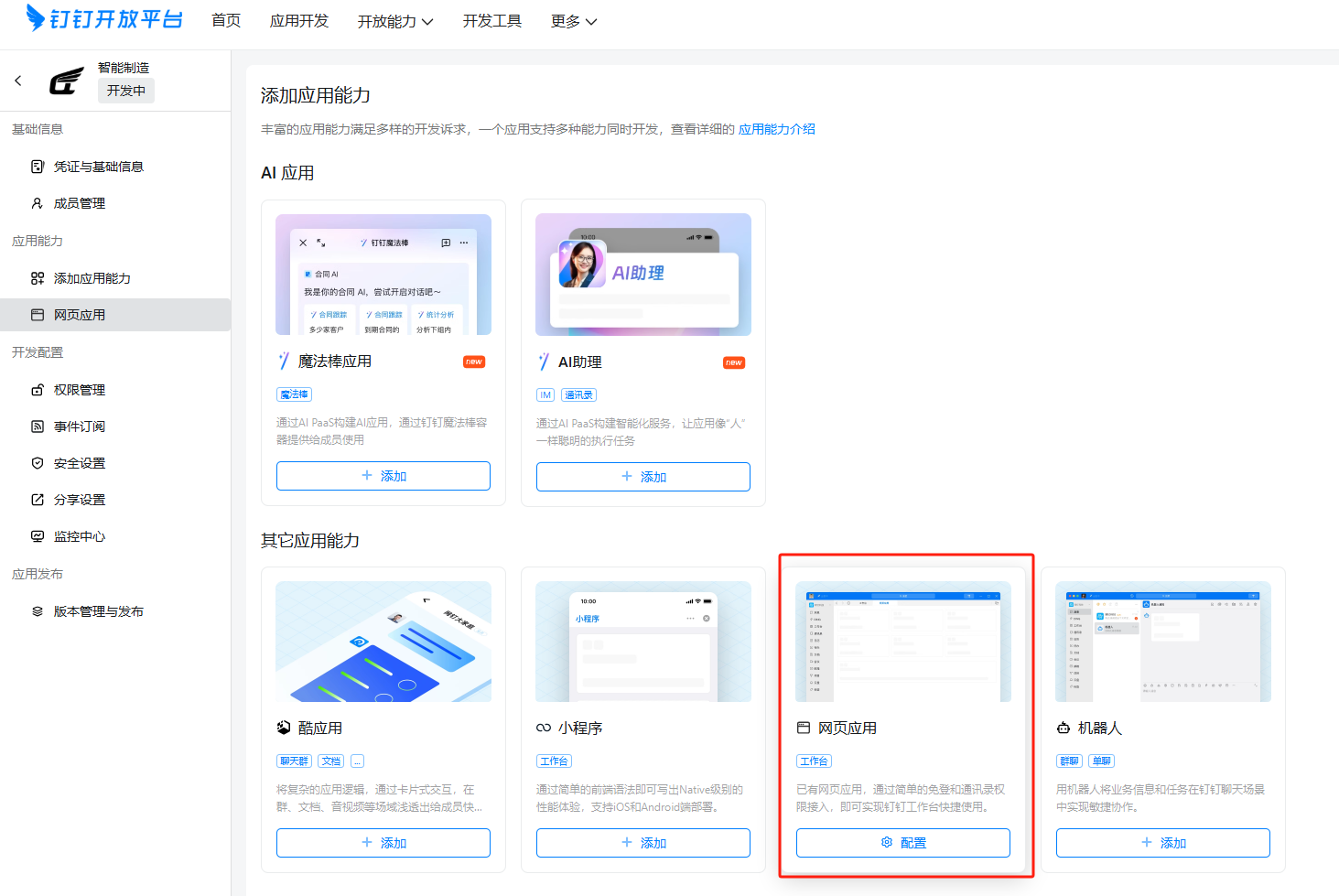
应用首页地址设置为MES的APP地址,PC端首页地址和管理后台地址均设置为MES的首页地址,注意不要设置为登录地址,否则会导致每次都请求自动登录,消耗不必要的接口资源。
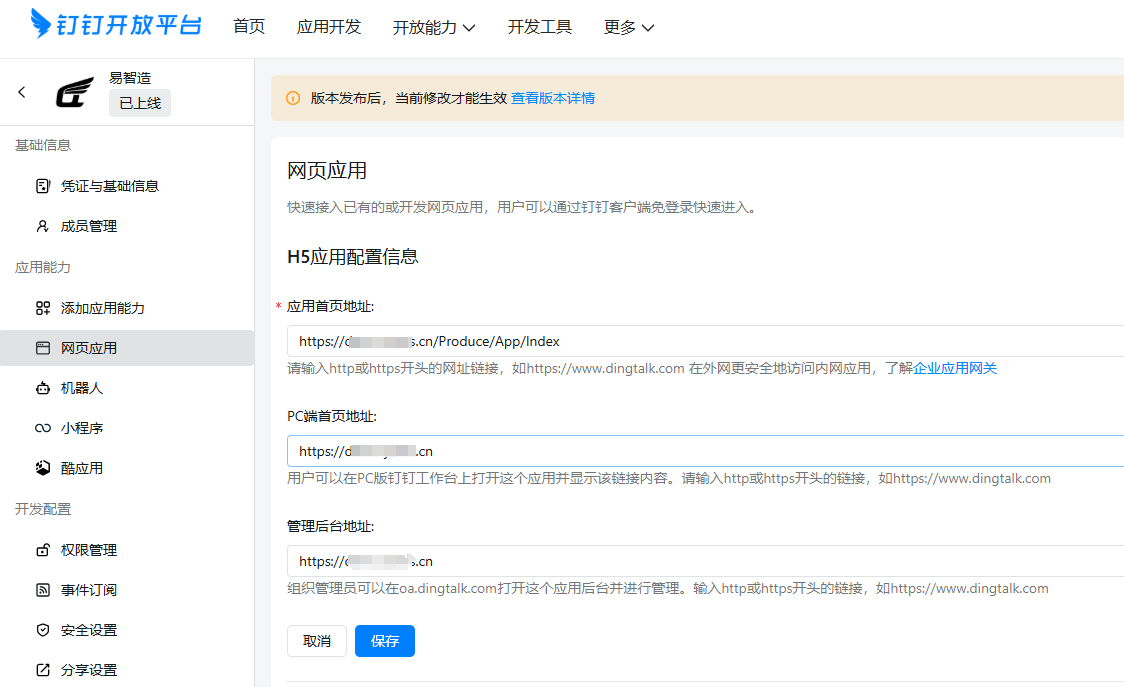
应用相关权限管理:目前需要的权限有:
个人权限(个人手机号信息、通讯录个人信息读权限),通讯录管理(企业员工手机号信息、邮箱等个人信息、通讯录部门信息读权限、维护通讯录的接口访问权限、成员信息读权限、通讯录部门成员读权限、),考勤(调用企业API基础权限),身份验证(企业微应用后台免登接口的访问权限),获取凭证(获取钉钉开放接口用户访问凭证的基础权限),待办任务(待办应用中待办写权限、待办应用中待办读权限),场景群(钉钉群基础信息管理权限),机器人(企业内机器人发送消息权限、单聊机器人使用管理权限)。
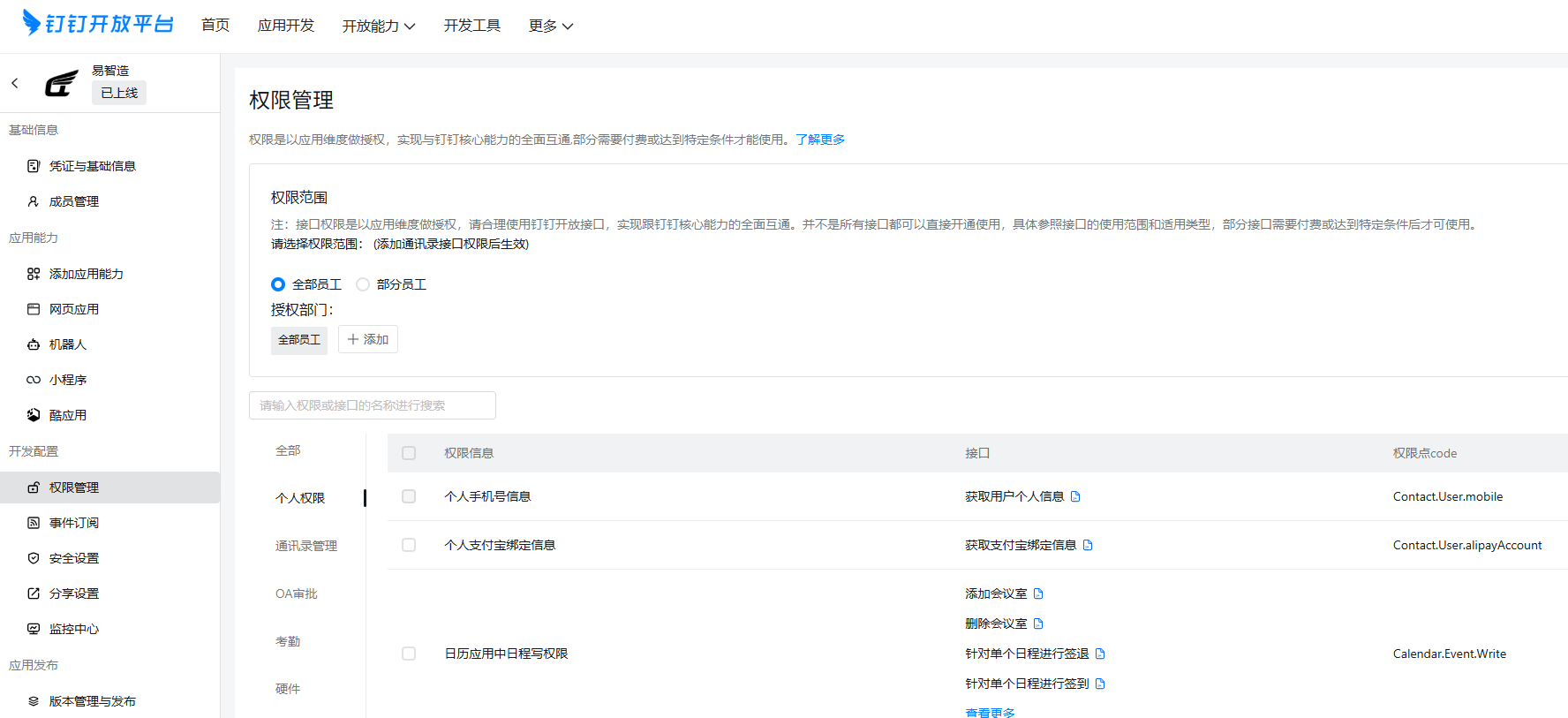
在安全设置中完成对系统的重定向URL和Webview可信域名设置:
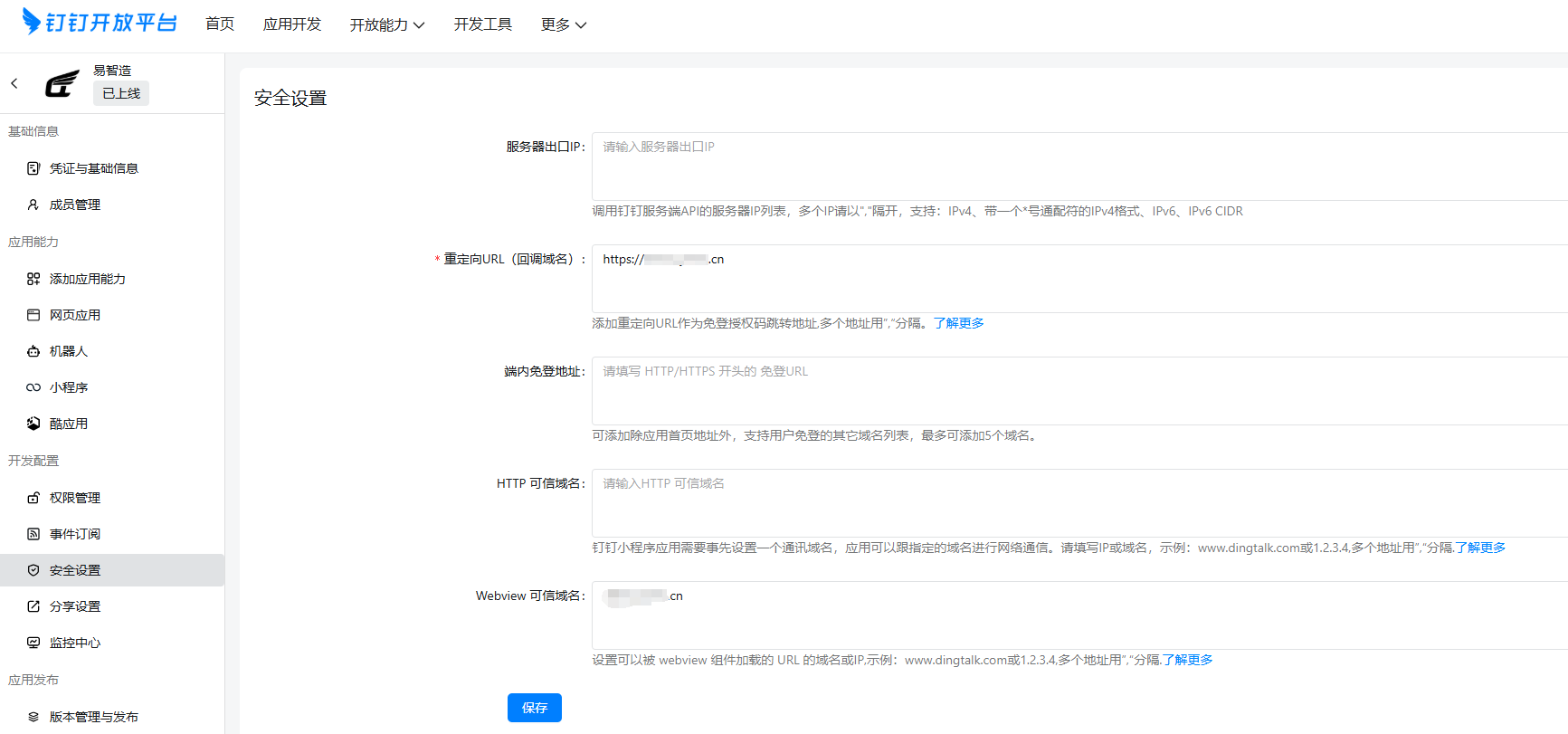
直接发布版本:
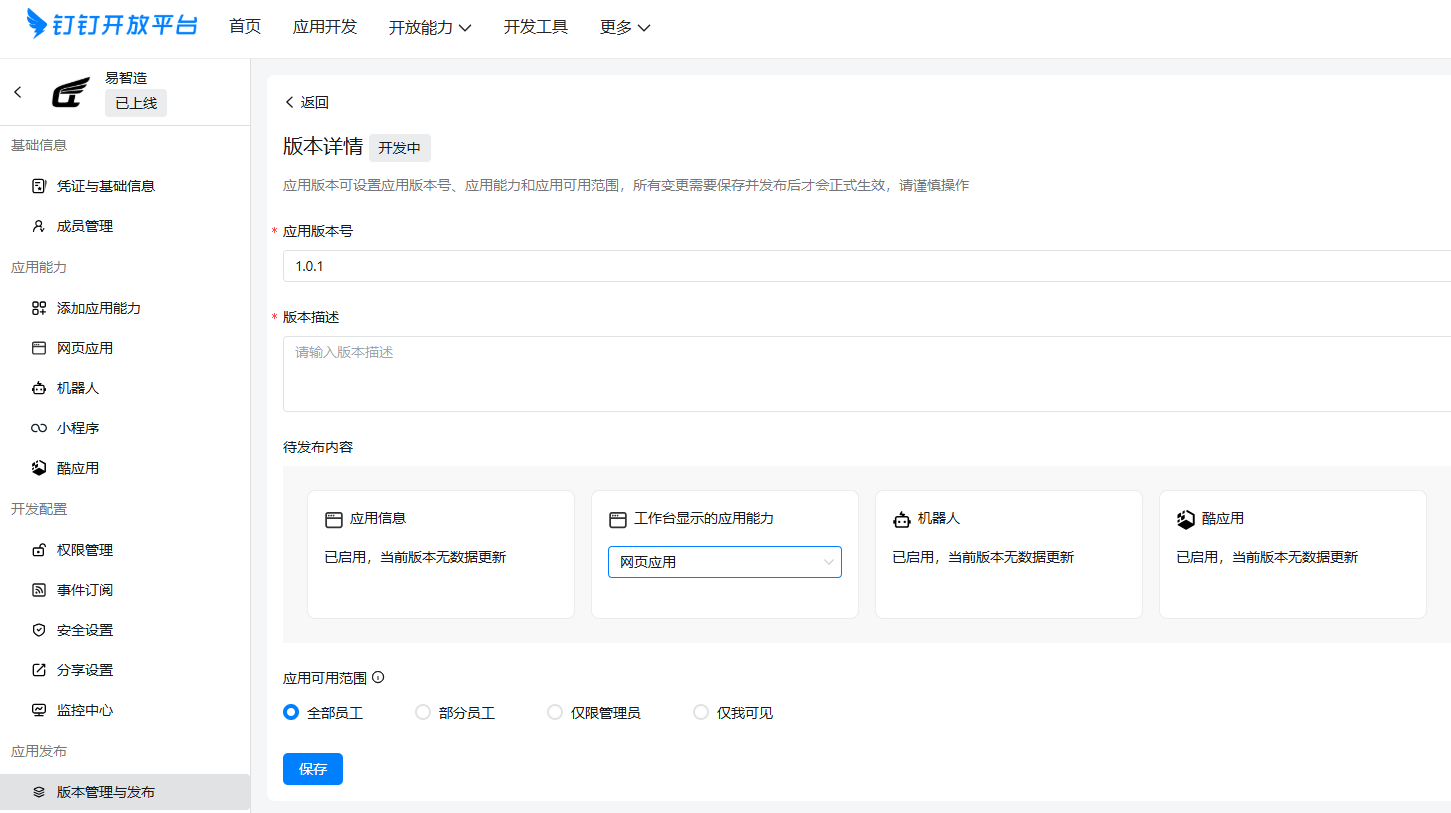
至此钉钉开放平台已完成设置。您可以将应用添加到工作台。具体步骤参考钉钉官方文档: https://open.dingtalk.com/document/orgapp/set-application-visible-range
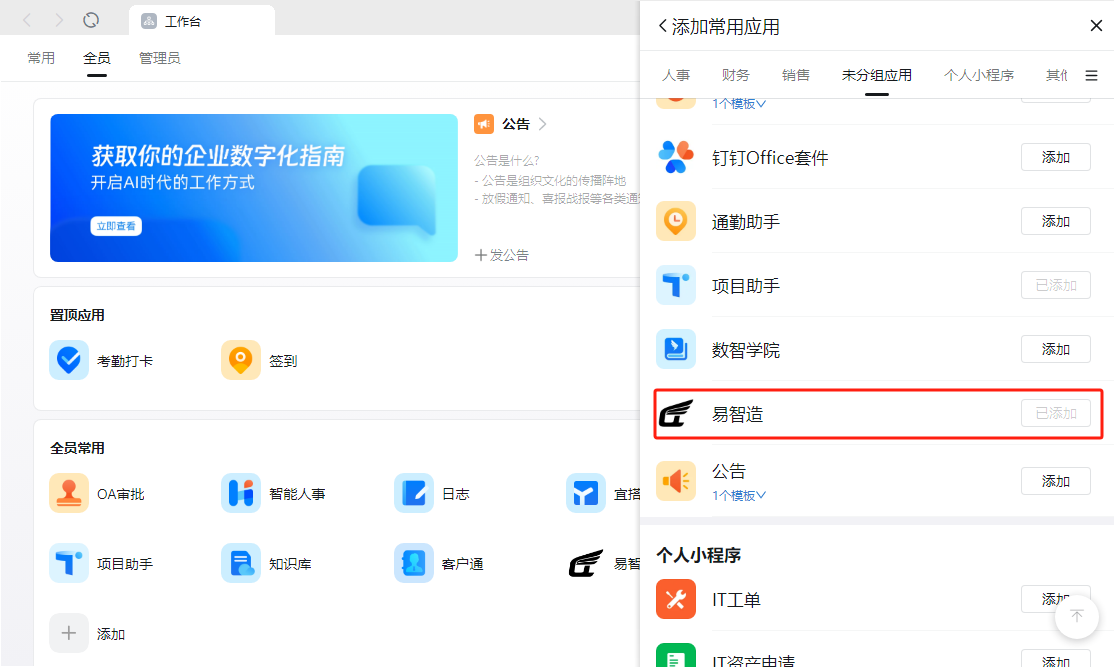
与钉钉集成系统需要您的MES服务器有外网访问权限,至少能访问钉钉相关服务接口,否则无法正常使用。
打开系统管理页面,进入系统设置,将开放平台凭证信息填入钉钉企业内部集成参数。小程序相关的可不填。
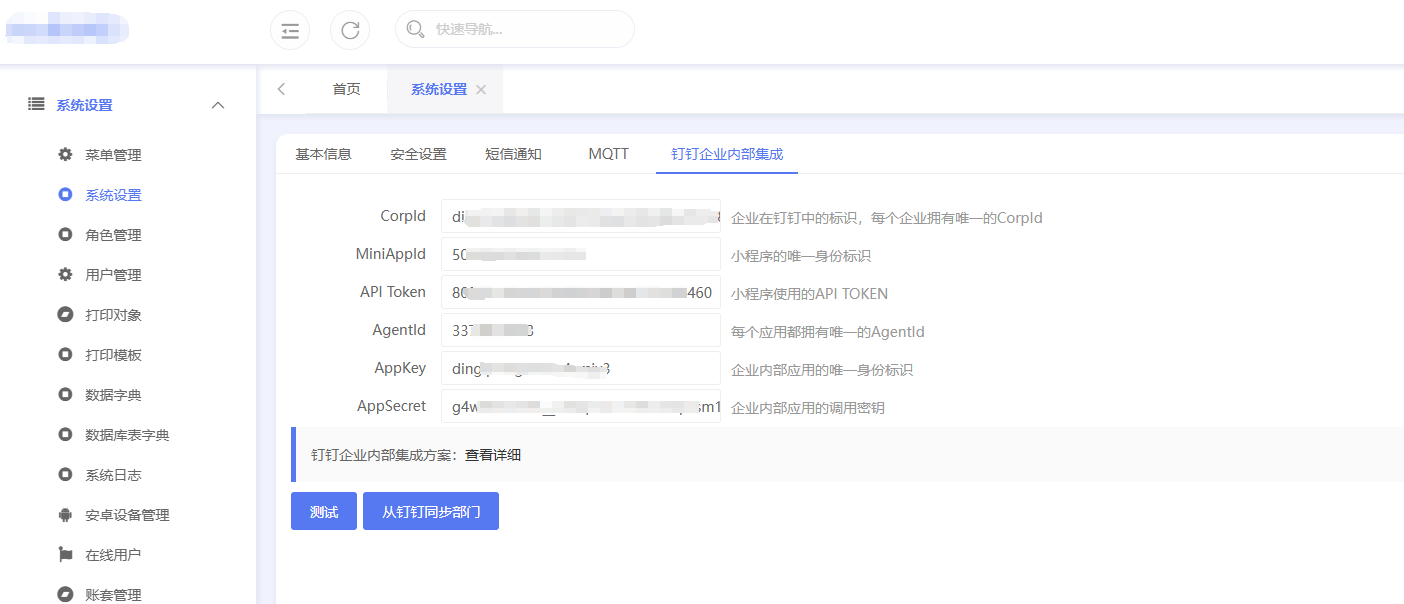
点击测试,如能正常连接说明参数填写正确,否则请与钉钉开放平台核对参数。
在菜单管理中对部门管理页面和人员管理页面添加同步按钮。部门管理页面新增同步按钮btn_SyncDeptByDing,用户管理页面新增同步按钮btn_SyncUserByDing。添加后可以点击按钮将钉钉的组织架构和人员用户信息同步到MES系统中。
由于钉钉接口限制,您必须先同步部门信息,然后才可以同步用户信息。至此完成账号同步后赋予账号相应的角色权限即可在钉钉中正常使用。
注意钉钉同步的账号信息无法使用系统自带的登录功能进行正常登录,必须在钉钉应用内使用。如您需要脱离钉钉应用环境使用钉钉同步的用户账号,请联系您的专属顾问进行脱离处理。
分别在电脑上和手机上用钉钉打开添加的应用,检测其是否能自动登录并打开页面。如提示权限问题请到钉钉开放平台赋予相关的权限。
工翼信息 2026 © Indgo.cn All Rights Reserved.
浙ICP备2023009385号
 浙公网安备 33010602009975号
浙公网安备 33010602009975号


精选评论
分享您的观点